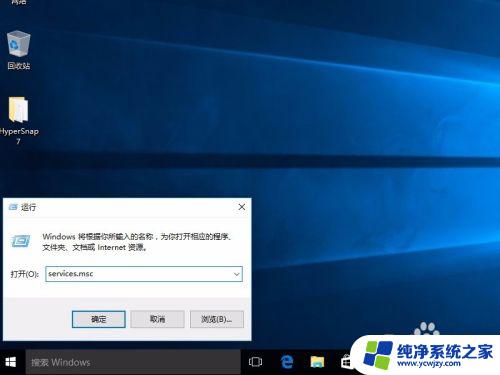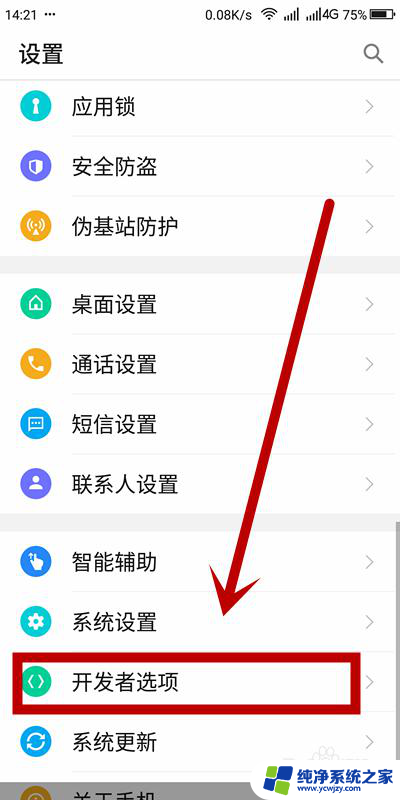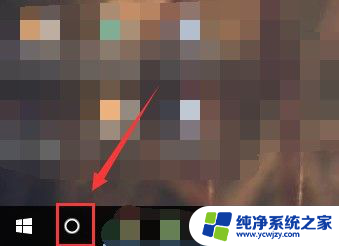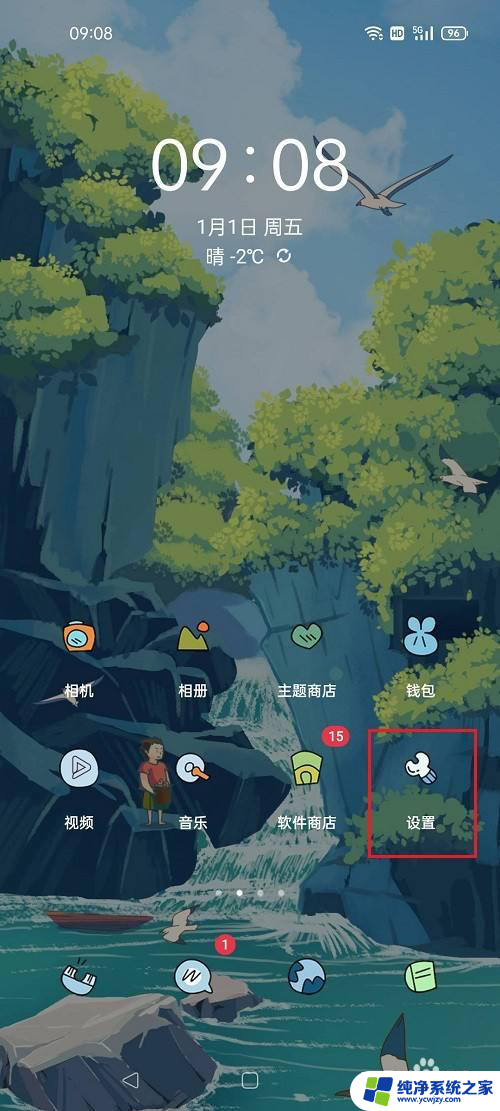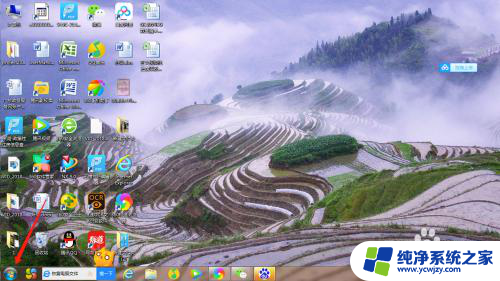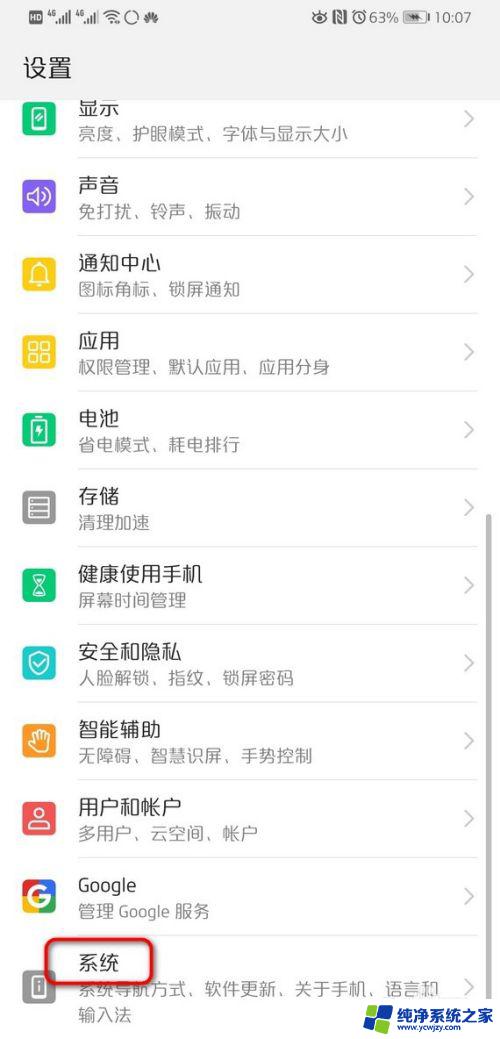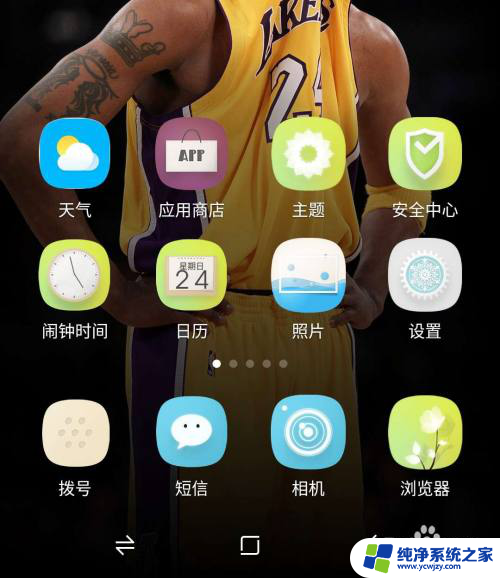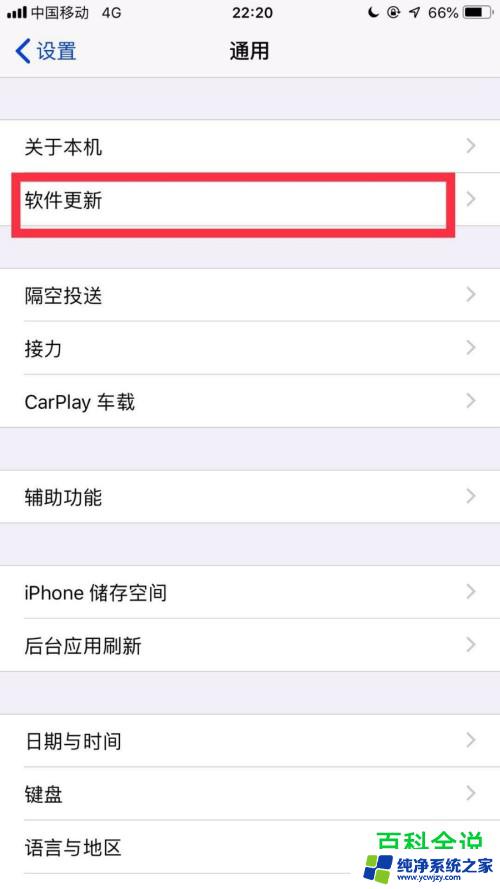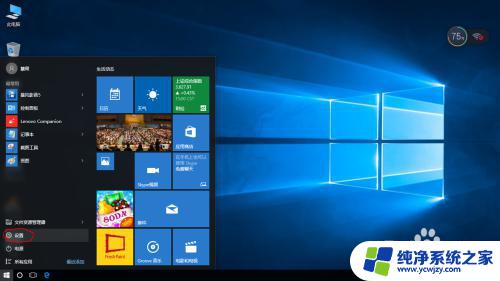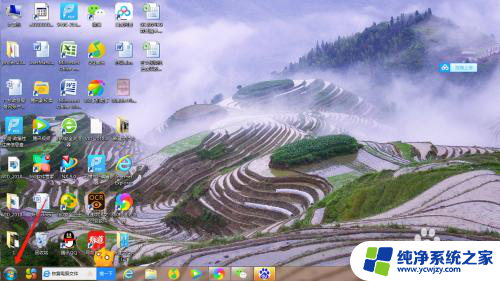怎么关闭windows的自动更新 Windows系统如何关闭自动更新
怎么关闭windows的自动更新,在使用Windows系统时,自动更新功能是一项非常有用的功能,它可以及时为我们的电脑系统提供最新的安全补丁和功能更新,有时候我们可能并不希望系统自动进行更新,因为它可能会打扰我们的工作或者占用网络带宽。如何关闭Windows的自动更新呢?接下来我们将一起探讨Windows系统如何关闭自动更新的方法。无论是经常需要使用电脑的上班族,还是热爱游戏或者影音娱乐的用户,对于关闭自动更新都是一个重要的问题。
具体方法:
1.首先打开电脑,右键点击桌面上的“计算机”,在弹出的窗口中点击“管理”。
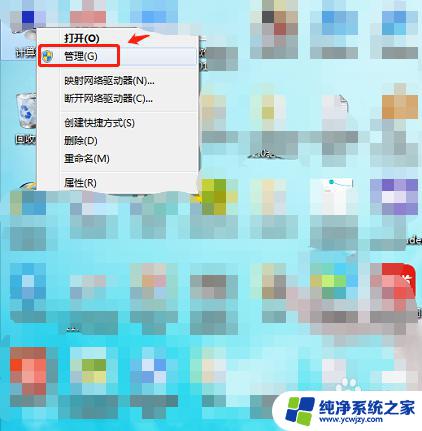
2.在计算机管理页面,点击“服务和应用程序”中的“服务”。

3.在服务中下拉,找到windows update,右键点击,在弹出的窗口中点击“属性”。
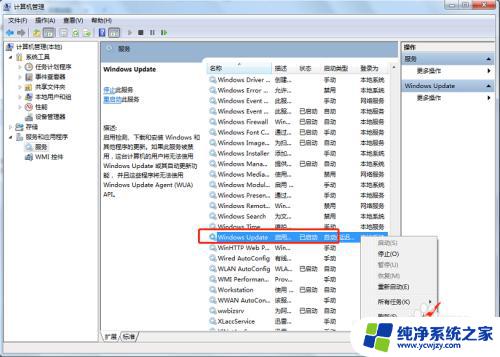
4.将启动类型选择为“禁用”,将启动状态点击“停止”。
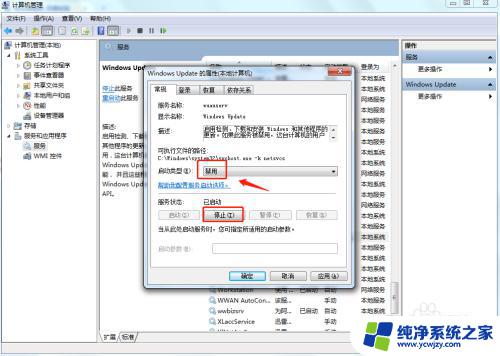
5.在windows update中,点击“恢复"。将"第1次失败"选择“无操作”,重启电脑即可生效。

6.总结
1.首先打开电脑,右键点击桌面上的“计算机”,在弹出的窗口中点击“管理”。
2.在计算机管理页面,点击“服务和应用程序”中的“服务”。
3.在服务中下拉,找到windows update,右键点击,在弹出的窗口中点击“属性”。
4.将启动类型选择为“禁用”,将启动状态点击“停止”。
5.在windows update中,点击“恢复"。将"第1次失败"选择“无操作”,重启电脑即可生效。
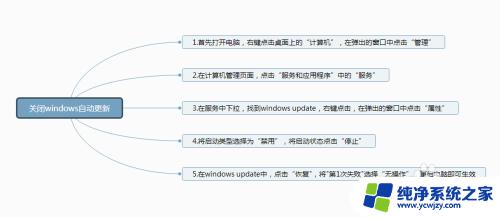
以上是如何关闭Windows自动更新的全部内容,如果遇到此类情况,您可以按照小编的操作进行解决,非常简单快速,一步到位。